Page 1
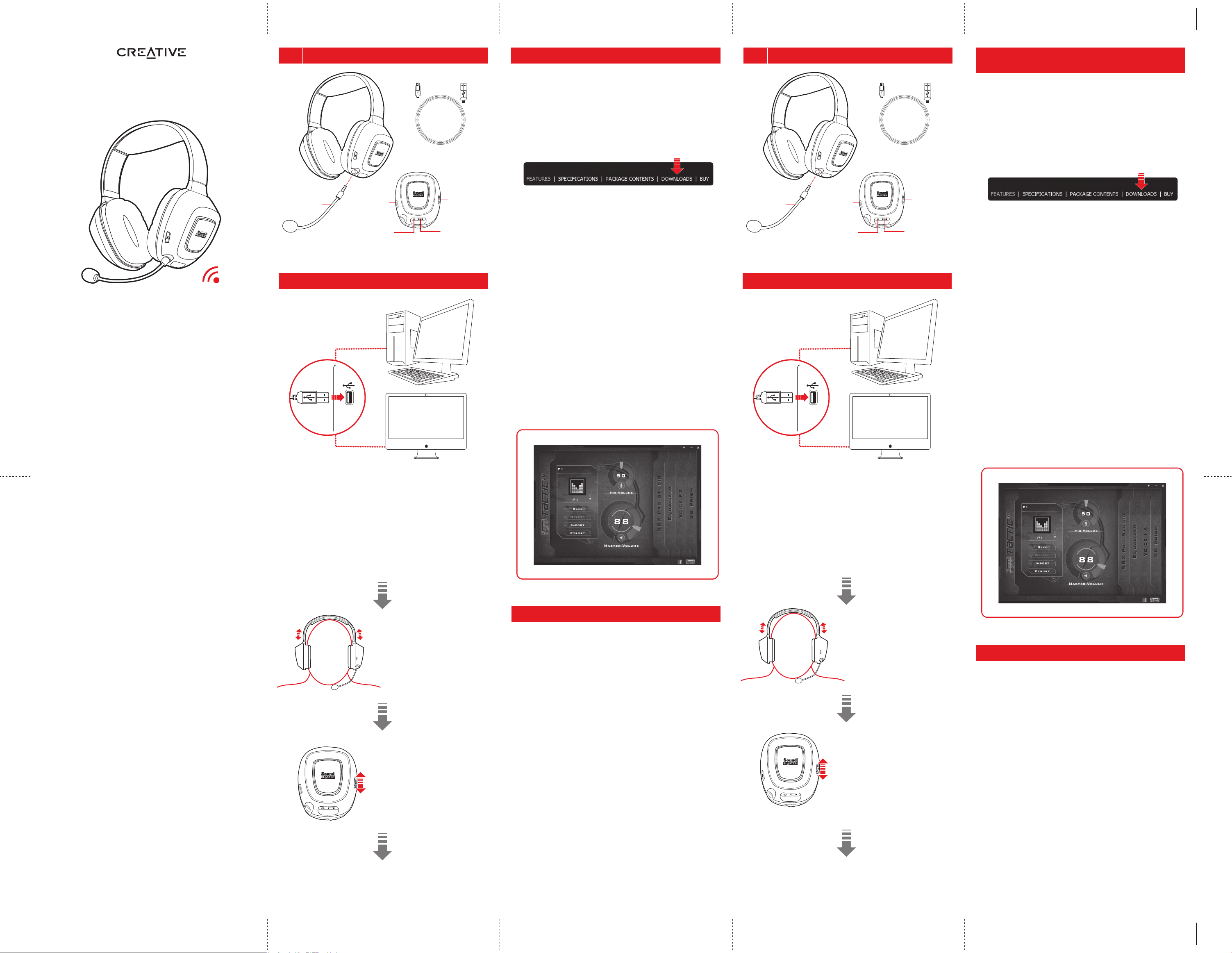
Model No.: GH0230
EN
Noise-canceling
microphone
Download and Install Supporting Software
Using the Headset
Other Information
FR
Quick Start
Micro USB-to-USB cable
Connect the USB cable from the headset’s micro USB
port to your computer’s USB port. The headset powers on
automatically once properly connected.
Note: You can also connect your headset to smart devices or
MP3 players via the 4-pole analog jack (cable available
separately). Please refer to the online user guide for more
information.
Please note that ear cup illumination and SBX Pro Studio
enhancements are not available when the headset is
connected to any device via the 4-pole jack.
Wear the headset,
adjusting the headband so
that the headset rests lightly
on your head without being
excessively tight.
Adjust the volume
to a comfortable level using
the volume wheel.
CAUTION: Do not listen to
audio on your headset at high
volumes for prolonged periods
of time as hearing loss might
result.
Congratulations! Your headset is ready for use without any
software. To enjoy all the features it has to offer, we have provided
you with an optional software suite that you may download from
www.creative.com/soundblaster/products/gaming/.
©2012 Creative Technology Ltd. All rights reserved. Creative, the Creative logo, Sound Blaster,the Sound
Blaster logo, Sound BlasterAxx Pro Studio, SBX Pro Studio and the SBX logo, Tactic3D and Creative ALchemy
are trademarks or registered trademarks of Creative Technology Ltd. in the United States and/or other
countries. Windows and Windows Vista are registered trademarks of Microsoft Corporation. Mac OS is a
registered trademark of Apple Inc. All other trademarks are properties of their respective owners.
Product Registration
Registering your product ensures that you receive the most
appropriate service and product support available. You can
register your product at register.creative.com. Please note that
your warranty rights are not dependent on registration.
Technical & Customer Support Services
Go to www.creative.com/support to resolve and troubleshoot
technical queries at Creative’s 24-hour self-help Knowledge Base.
You can also contact Customer Support Services if you require
additional information.
Safety and regulatory information can be found in the User Guide.
Warranty
Warranty information is supplied with your product. Please keep
your Proof of Purchase for the duration of the Warranty
period.
Microphone
Mute
Volume
Control Wheel
Micro USB port
Microphone Jack
4-pole Analog Jack*
PN 03GH023000000 Rev.B
Sound Blaster Tactic
3D
Rage USB
To enjoy the full features of your headset, we recommend that
you install the drivers and applications.
Download the Software Package
1. Visit www.creative.com/soundblaster/products/gaming/.
2. Click the Sound Blaster Tactic3D Rage USB Gaming
Headset product link.
3. Click “Download”. You will be directed to the software
download page. Please ensure that you download the
appropriate package for your operating system.
Installation – Windows XP and later
1. Plug the headset to your computer.
2. If prompted for the audio drivers, click [Cancel].
3. Locate and double-click the downloaded software file.
4. Follow the instructions on screen to complete the
installation.
5. If prompted, restart your computer.
6. Launch the application by clicking “Start > Programs or
all Programs > Creative > Sound Blaster Tactic(3D) >
Sound Blaster Tactic(3D) Control Panel”.
Installation – Mac
®
OS 10.5 and above
1. Plug the headset to your computer.
2. Double-click the downloaded file to uncompress it.
3. Double-click the uncompressed DMG file.
4. Double-click the Install icon.
5. Follow the instructions on screen to complete the
installation.
6. Go to System Preferences and click Sound.
Select Sound Blaster Tactic(3D) Rage USB in both Output
and Input tabs.
7. Launch the application from the Applications folder.
Using this application, you can configure various audio and voice
enhancement settings such as SBX Pro Studio and Voice FX.
Micro USB-to-USB
cable
*Use the headset with your smart devices with the 3.5mm 4-pole to 4-pole cable (available
separately).
Utilisation du casque
Câble micro USB/USB
Connectez le câble USB du port micro USB situé sur le
casque au port USB de votre ordinateur. Le casque se met sous
tension automatiquement dès qu'il est correctement connecté.
Remarque : Vous pouvez également connecter votre casque à
des périphériques intelligents ou à des lecteurs MP3 via la prise
analogique 4 pôles (câble vendu séparément). Veuillez vous
reporter au guide d'utilisation pour davantage d'informations.
Veuillez noter que l'illumination des écouteurs et les fonctions
améliorées de SBX Pro Studio ne sont pas disponibles lorsque
le casque est connecté à un périphérique via la prise à 4 pôles.
Mettez le casque,
ajustez l’arceau de façon à
ce que le casque repose
légèrement sur votre tête
sans qu'il soit
excessivement serré.
Ajustez le volume
à un niveau confortable en
utilisant la molette de volume.
ATTENTION : N'écoutez pas
l'audio sur votre casque à des
volumes élevés pour des
durées prolongées car vous
pourriez subir une perte
d’audition.
Micro avec
réducteur
de bruit
Port micro USB
Prise analogique
à 4 pôles*
*Utilisez le casque avec vos périphériques intelligents via le câble de 3,5 mm 4 pôles / 4 pôles
(vendu séparément).
Informations complémentaires
Félicitations! Votre casque est prêt à être utilisé sans aucun
logiciel. Pour apprécier toutes les caractéristiques qui vous sont
offertes, nous vous avons fourni une suite de logiciel en option
que vous pouvez télécharger depuis le site
www.creative.com/soundblaster/products/gaming/.
©2012 Creative Technology Ltd. Tous droits réservés. Creative, le logo Creative, Sound Blaster, le logo Sound
Blaster, Sound BlasterAxx Pro Studio, SBX Pro Studio et le logo SBX, Tactic3D et Creative ALchemy
sont des marques ou des marques déposées de Creative Technology Ltd. aux Etats-Unis et/ou dans d'autres
pays. Windows et Windows Vista sont des marques déposées de Microsoft Corporation. Mac OS est une
marque déposée d'Apple Inc. Toutes les autres marques appartiennent à leurs propriétaires respectifs.
Pour profiter de toutes les fonctions de votre casque, nous vous
recommandons d’installer les pilotes et applications.
Téléchargez le logiciel
1. Rendez-vous
www.creative.com/soundblaster/products/gaming/.
2. Cliquez sur le lien du produit casque de jeu USB Sound Blaster
Tactic3D Rage.
3. Cliquez sur " Télécharger ". Vous serez redirigé vers la page de
téléchargement du logiciel. Assurez-vous que vous téléchargez
le progiciel approprié à votre système d'exploitation.
Installation – Windows XP et plus récent
1. Branchez le casque sur votre ordinateur.
2. Si vous êtes invité à installer les pilotes audio, cliquez sur
le bouton [Annuler].
3. Repérez et double-cliquez sur le lien du logiciel téléchargé.
4. Suivez les instructions affichées à l'écran pour terminer
l'installation.
5. Si vous y êtes invité, redémarrez votre ordinateur.
6. Lancez l'application en cliquant sur " Démarrer >
Programmes ou tous les Programmes >
Creative > Sound Blaster Tactic(3D) > Sound Blaster
Tactic(3D) Panneau de configuration".
Installation – Mac
®
OS 10.5 et supérieur
1. Branchez le casque sur votre ordinateur.
2. Double-cliquez sur le fichier téléchargé pour le décompresser.
3. Double-cliquez sur le fichier décompressé DMG.
4. Double-cliquez sur l'icône Installer.
5. Suivez les instructions affichées à l'écran pour terminer
l'installation.
6. Allez dans Préférences système et cliquez sur Son.
Sélectionnez Sound Blaster Tactic(3D) Rage USB dans les
onglets Sortie et Entrée.
7. Lancez l'application à partir du dossier Applications.
En utilisant cette application, vous pouvez configurer différents
réglages d'amélioration audio et de voix tels que SBX Pro Studio
et Voice FX.
Sound Blaster Tactic3D Rage USBSound Blaster Tactic3D Rage USB
Molette de
contrôle du
volume
Micro sur muet
Prise microphone
Câble micro
USB/USB
Téléchargement et installation de logiciels
de support
Enregistrement du produit
L’enregistrement de votre produit vous garantit de profiter du
service et de l'assistance les plus adaptés. Vous pouvez
enregistrer votre produit à l’adresse register.creative.com.
Veuillez noter que vos droits de recours à la garantie ne
dépendent en aucun cas de l’enregistrement.
Services d’assistance technique et clientèle
Allez sur www.creative.com/support pour résoudre un
problème technique et utilisez la base de connaissances
Creative (Knowledge Base), disponible 24 heures sur 24. Vous
pouvez également contacter les Services de Support Client si
vous avez besoin d'information supplémentaire.
Des informations sur la sécurité et la réglementation sont
disponibles dans le Guide de l’utilisateur.
Garantie
Les informations sur la garantie sont fournies avec votre produit.
Conservez votre preuve d'achat pendant toute la durée de la
période de garantie.
www.soundblaster.com
